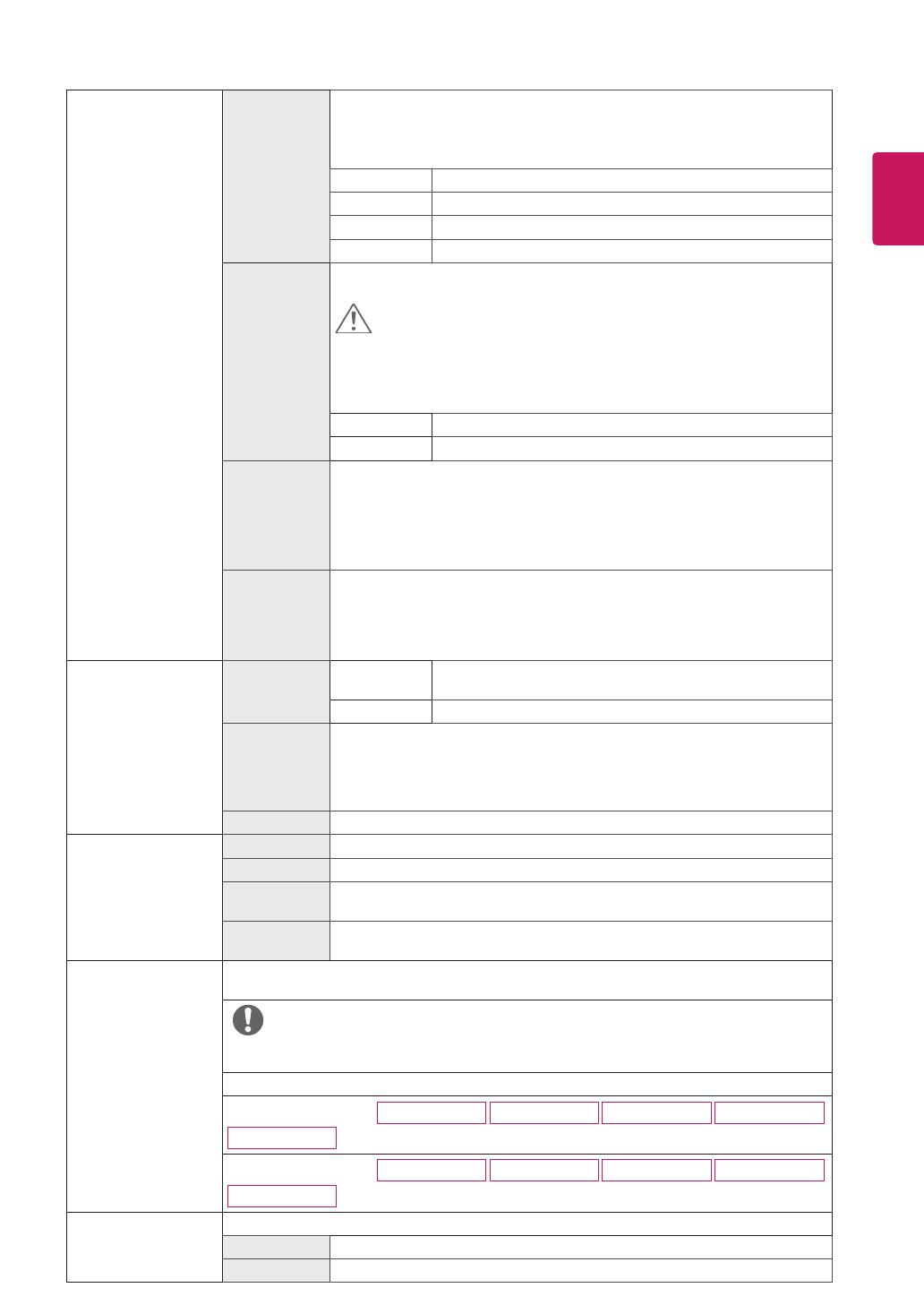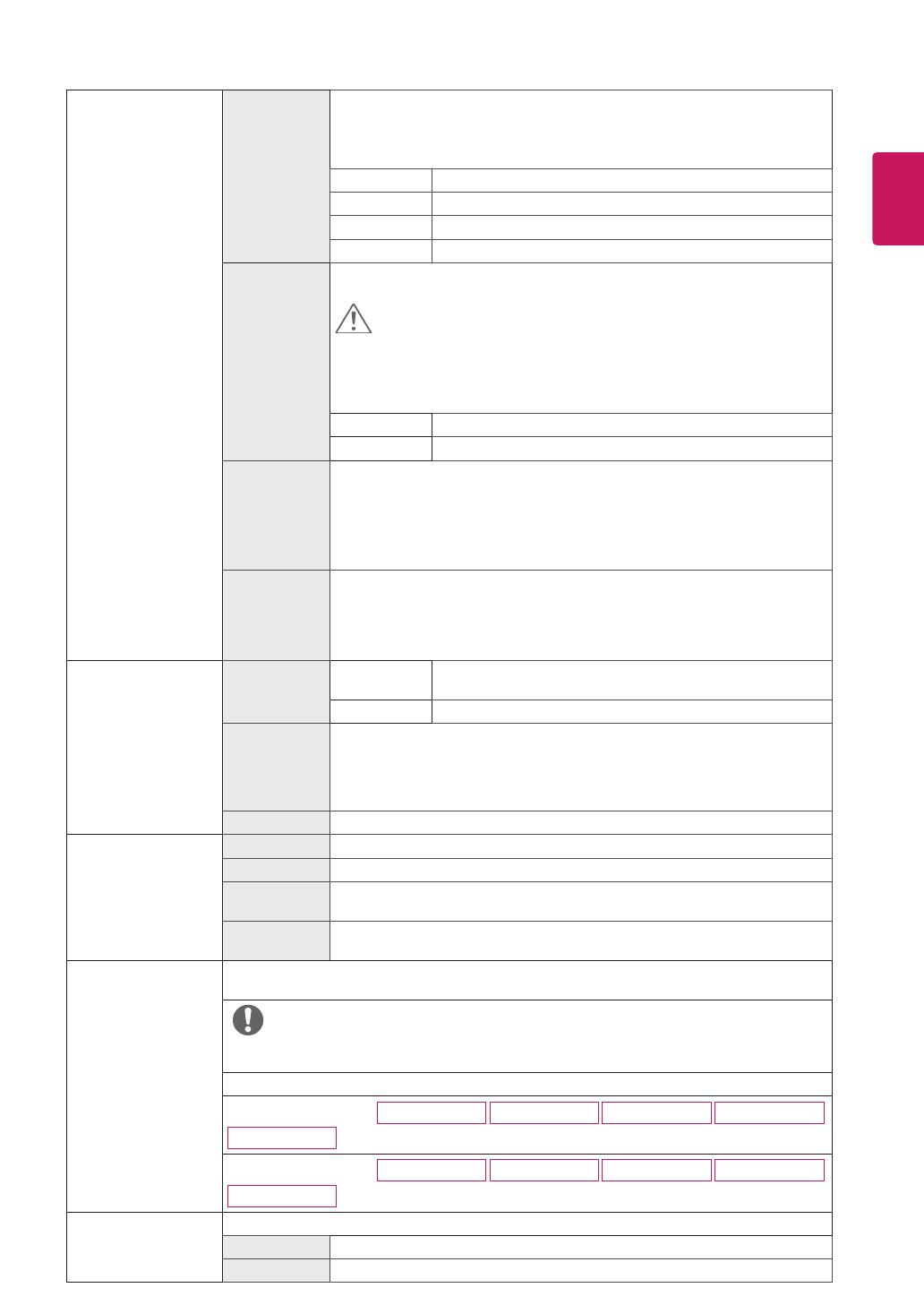
19
ENG
SVENSKA
Justering för spel
Svarstid Ställer in svarstiden för de visade bilderna baserat på skärmens hastighet.
Vid normala förhållanden rekommenderas inställningen Snabb.
För bilder med snabba rörelser rekommenderar vi att du använder Snabbare.
När Snabbare läge väljs, kan Rörelseoskärpa uppstå beroende på innehållet.
Snabbare Ställer in svarstiden till Snabbare.
Snabb Ställer in svarstiden till Snabb.
Normal Ställer in svarstiden till Normal.
Av Funktionen för förbättrad svarstid används inte.
FreeSync
22MK4 serien
24MK4 serien
27MK4 serien
22MN430H
24MN430H
Tillhandahåller sömlösa och naturliga bilder genom att synkronisera insignalens verti-
kala frekvens med den hos utsignalen.
VARNING
y
Gränssnitt som stöds: HDMI.
y
Grafikkort som stöds: Ett grafikkort som stödjer AMD:s FreeSync är nödvändigt.
y
Version som stöds: Se till att uppdatera grafikkortet till den senaste drivrutinen.
y
För mer information och krav, se AMD:s hemsida http://www.amd.com/FreeSync
På FreeSync-funktionen På.
Av FreeSync-funktionen Av.
Svart
Stabilisering
Svart Stabilisering:
Du kan kontrollera den svarta kontrasten för att få bättre transparens för mörka motiv.
Ökning av Svart Stabilisering värde gör de låga gråområdena på skärmen ljusare. (Du
kan lätt urskilja objekt på mörka spelskärmar.)
Minskning av Svart Stabilisering värdet gör de låga gråområdena mörkare och ökar
skärmens dynamiska kontrast.
Cross Hair Hårkorset ger ett riktmärke på mitten av skärmen för First Person Shooter (FPS) spel.
Användare kan bland fyra olika Cross Hair välja vilket Cross Hair som passar deras
spelmiljö.
y
När monitorn är avstängd eller går till energisparläge, stängs Hårkors funktionen
automatiskt Av.
Färgjustering Gamma Läge 1, Läge 2,
Läge 3
Ju högre gammavärde, desto mörkare blir bilden. Likaså gäller att ju
lägre gammavärde, desto ljusare blir bilden.
Läge 4 Om du inte behöver justera gammainställningar, välj Läge 4.
Färgtemp Väljer den fabriksinställda bildfärgen.
Varm: Ställer in skärmens färg till en rödaktig ton.
Mellan: Ställer in skärmens färg mellan en röd och blå ton.
Kall: Ställer in skärmens färg till en blåaktig ton.
Egen: Användaren kan justera den till röd, grön eller blå genom anpassning.
Röd/Grön/Blå Du kan anpassa bildens färg med Röd, Grön och Blå färger.
Konfigurationsjustering
(endast D-SUB)
Horisontal Om du vill flytta bilden till vänster och höger.
Vertikal Om du vill flytta bilden uppåt och nedåt.
Klocka För att minimera vertikala streck eller ränder på skärmens bakgrund. Den horisontella
skärmstorleken kommer också att ändras.
Fas För att justera skärmens fokus. Med det här alternativet kan du ta bort allt
horisontellt brus och förtydliga eller skärpa tecken.
Upplösning
(endast D-SUB)
Användaren kan ställa in önskad upplösning. Detta alternativ är endast aktiverat när skärmupplösningen
på datorn är inställd på följande (endast D-SUB).
OBS
Funktionen aktiveras endast när skärmupplösningen på datorn är inställd på följande, förutom att
PC-utgången har fel upplösning.
1024x768, 1280x768, 1360x768, 1366x768, Av
1280x960, 1600x900, Av
22MK4 serien
24MK4 serien
27MK4 serien
22MN430H
24MN430H
1440x900, 1600x900, Av
22MK4 serien
24MK4 serien
27MK4 serien
22MN430H
24MN430H
Bildåterställning Vill du återställa dina inställningar?
Nej Avbryt val.
Ja Återgår till standardinställningarna.